BricsCADで印刷する場合、主に2つのインターフェイスがあります。モデルスペースとペーパースペースです。モデルスペースは、黒い画面で2D図面や3Dモデルを作成する場所です。ペーパースペースは、レイアウトを作成します。これは通常、ハードコピーやソフトコピーの印刷用に図面を整理するために使用します。
BricsCADを開くと、ワークスペースの下部に3つのタブが表示されているのがわかります。デフォルトでは、モデルスペースとなります。モデルタブがアクティブになっているのがわかりますが、これらのレイアウトタブのどれかをクリックすることで、ペーパースペースに切り替えることができます。
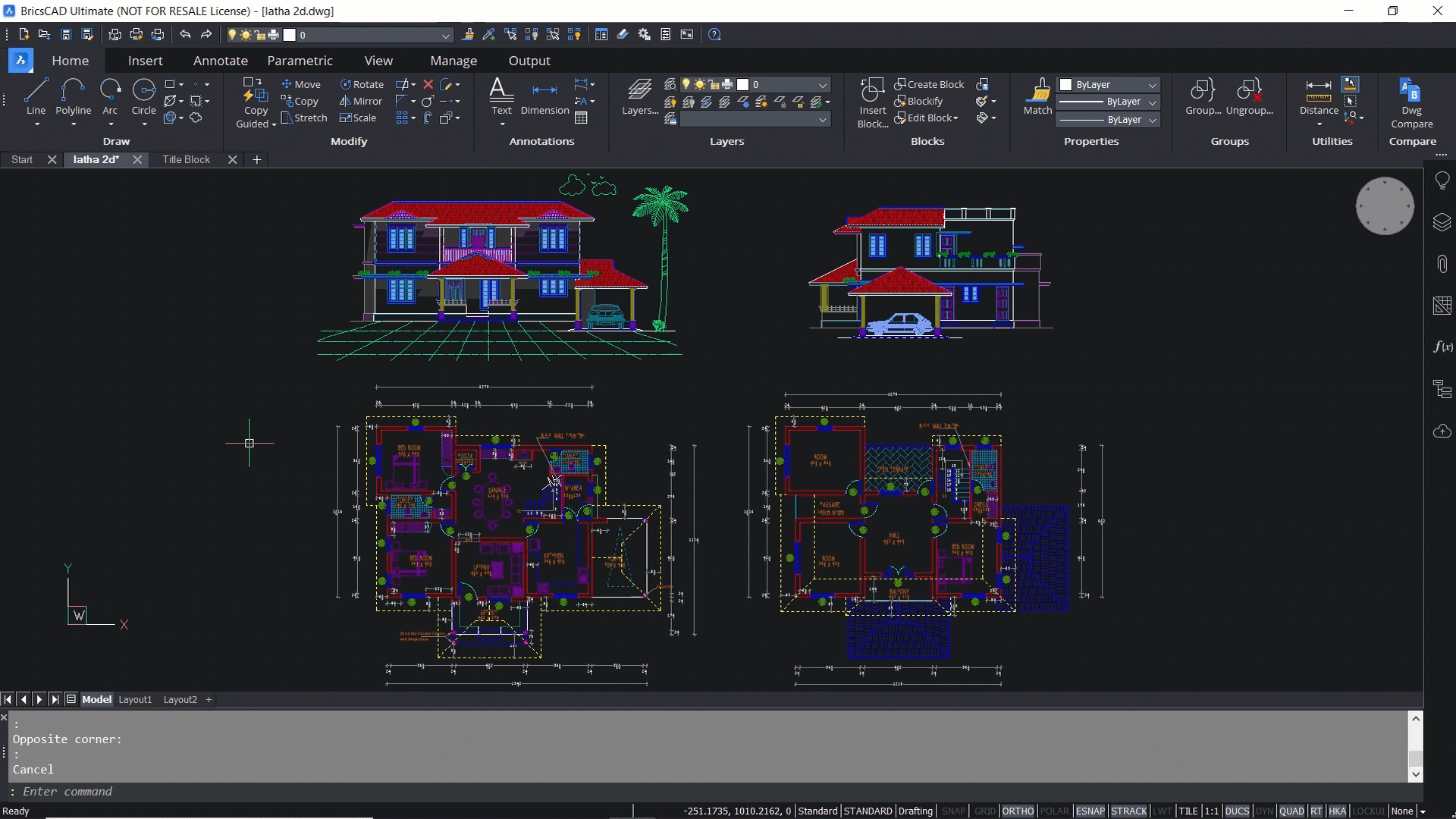
次に、「レイアウト1」タブを選択すると、ペーパースペースに切り替わります。この白い画面は、紙を表現したもので、ここに描かれた絵をビューポートで開いて見ることができます
ビューポートはレイアウト上のエンティティであり、モデルスペースへのウィンドウとなります。各レイアウトは、異なる用紙サイズと、プロットスタイル、テーブル描画の方向、プリンター設定などの多様なプロパティを持つことができます。独自のデザインをきちんと伝えるために、適切なレイアウトを選択することができます。
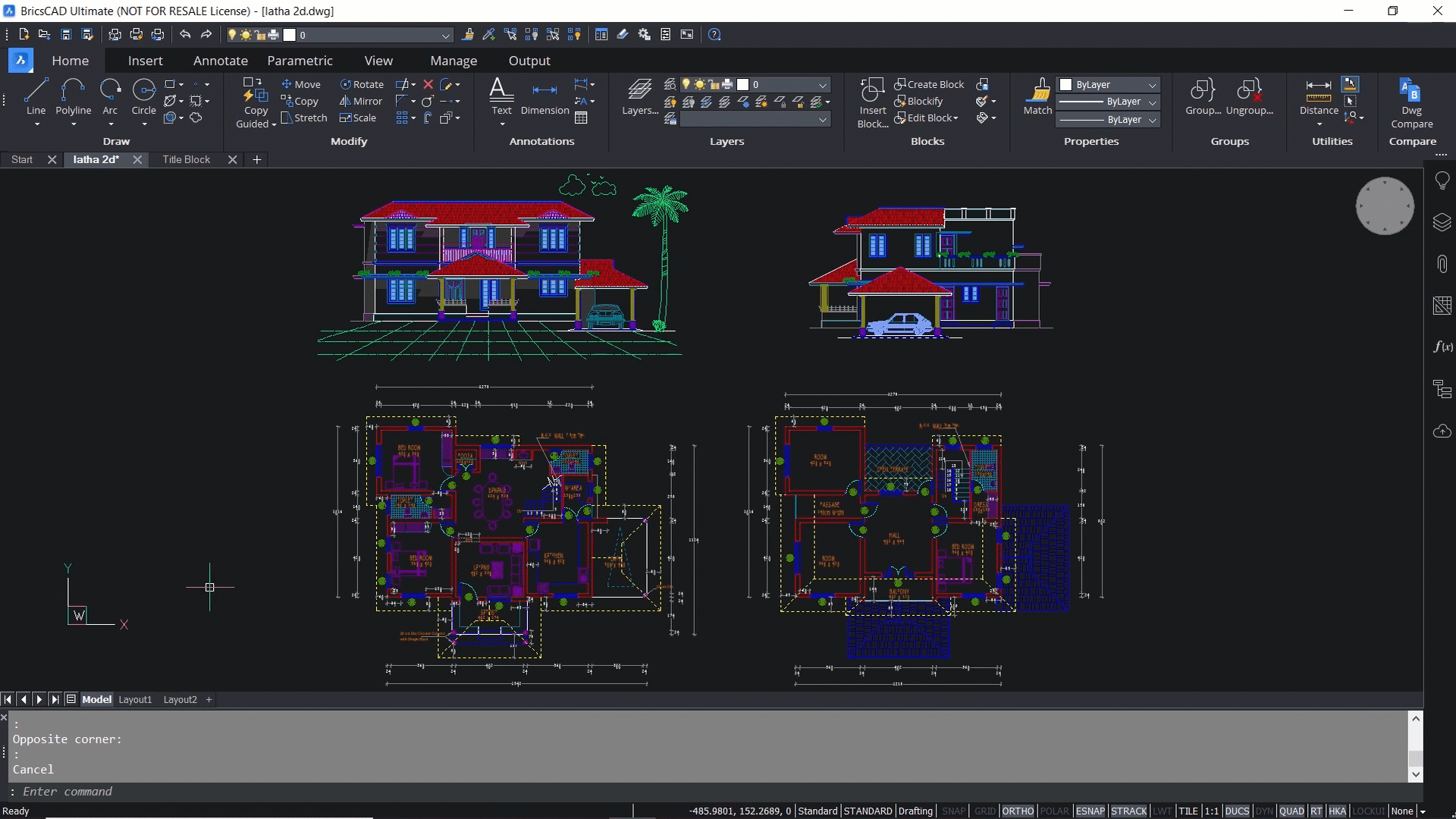
「レイアウト1」のプロパティを変更してみましょう。そのためには、「レイアウト1」を右クリックして、「ページ設定」をクリックする必要があります。プリンタプロッターの設定では、さまざまなプロッターのポップアップリストが表示されます。PDFソフトコピーを出力するには、「Print as pdf」をクリックし、用紙サイズのポップアップで、要件に応じて適切な用紙サイズを選択してください。ここでは、「iso A3」をクリックして、A3サイズの用紙にプロットしています。単位をインチやミリメートルに変更することができます。ミリメートルを選択、プロットスケールは1:1を選択しました。
次に、プロットスタイル表のポップアップをクリックして、「Default.ctb」を選択する必要があります。Landscapeを選択すると、横向きの図面が表示されるので、「OK」を選択します。
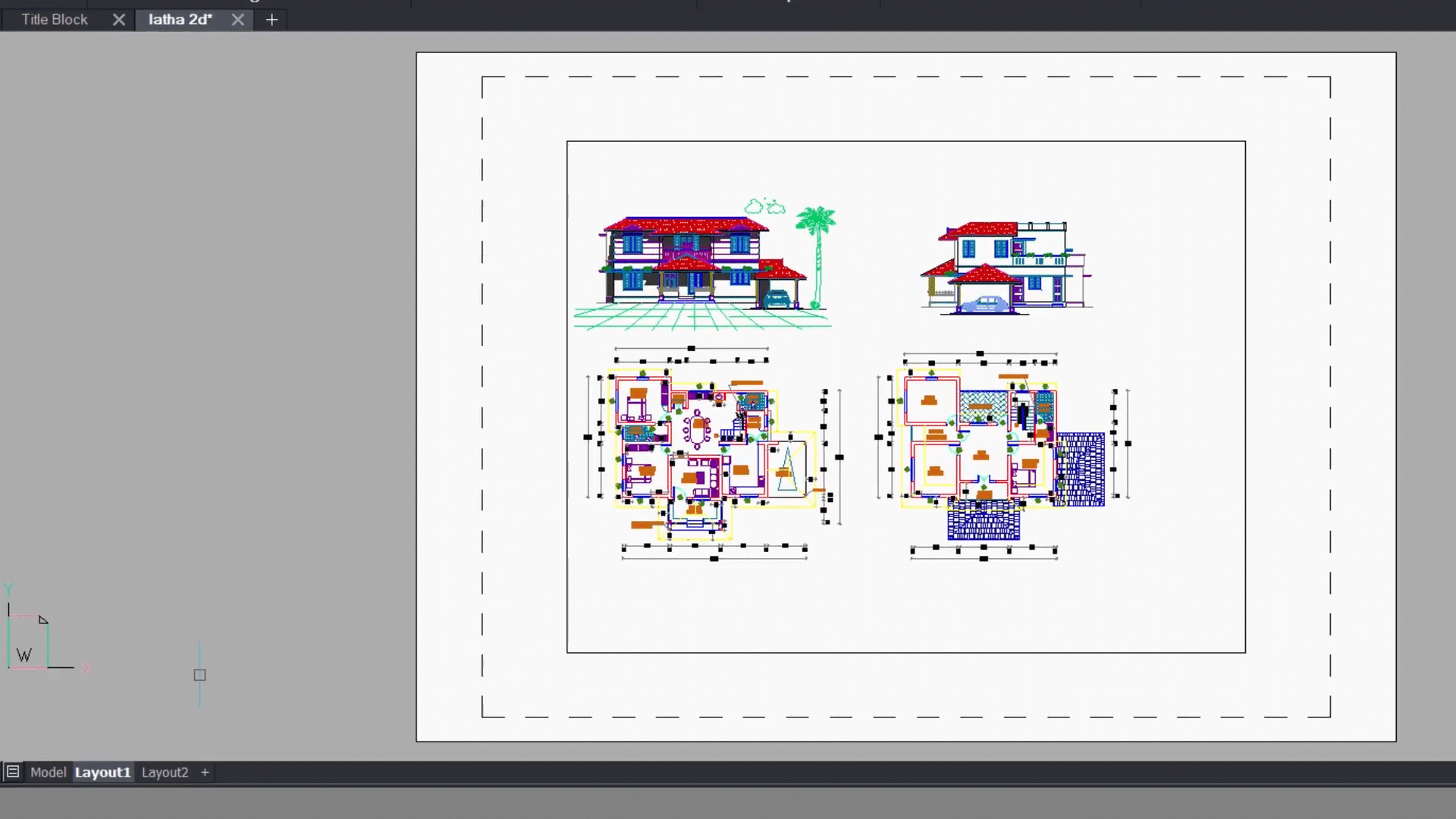
仕上げに「レイアウト2」をクリックし、右クリックで「ページ設定」に進みます。ここでは、このレイアウトのパラメータを変更することができます。プラス記号をクリックすれば、何枚でもレイアウトを作成できます。レイアウトの名前を変更するには、レイアウトタブを右クリックし、「Rename」オプションを選択してレイアウトに適切な名前を付けてください。
レイアウトを削除するには、レイアウトタブを右クリックし、"Delete "オプションを選択します。
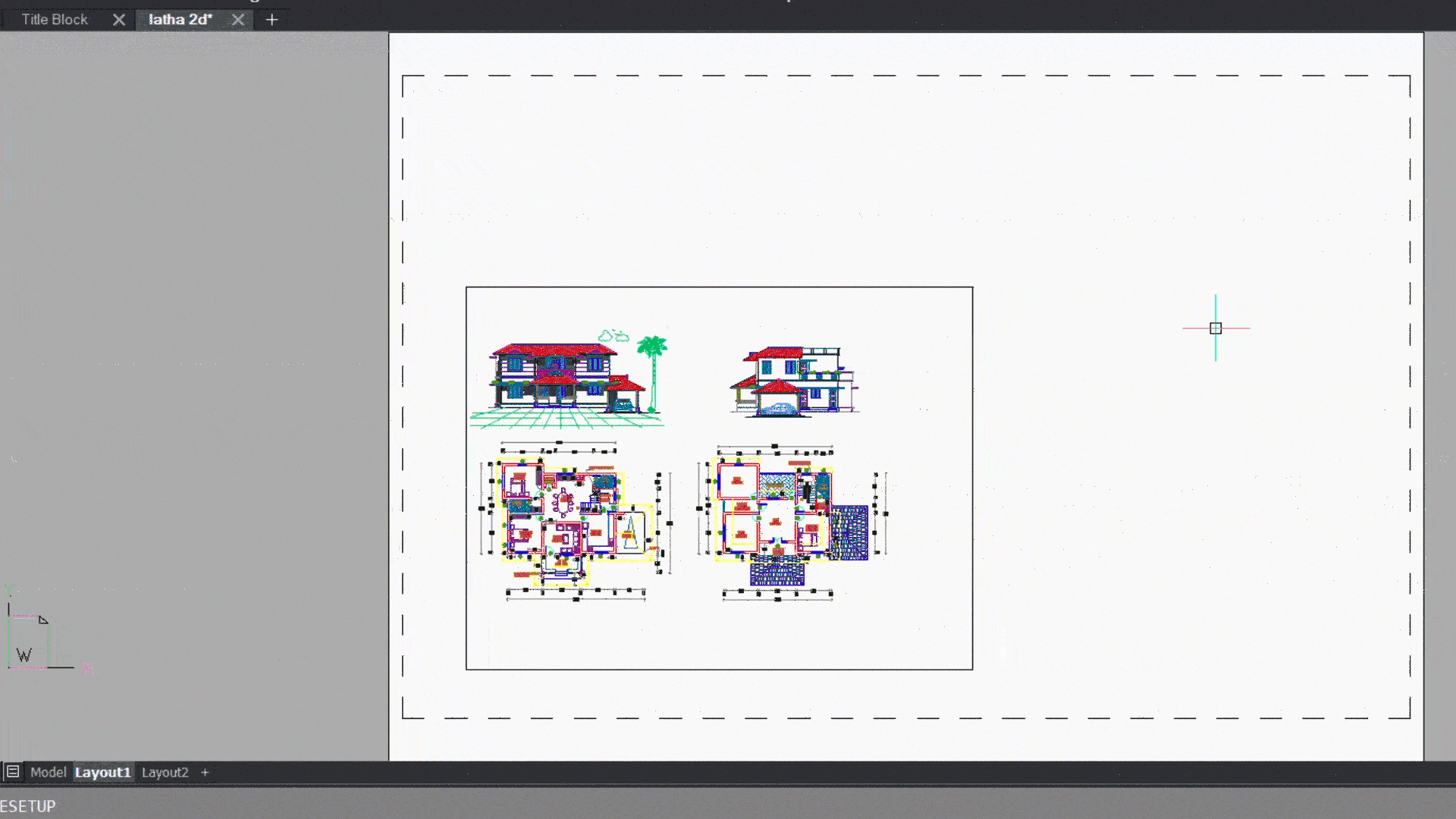
印刷の基本とBricsCADの様々なレイアウトを学ぶ。そして、それらを使って独自のデザインをどのようにナビゲートし、人に伝えることができるのか!もっと詳しく知りたい方は、こちらの動画()をご覧ください.
BricsCADのPaper Spaceについて詳しくはこちら。
- ペーパースペースとは?
- レイアウト& テンプレート
- ビューポート
- 注釈

